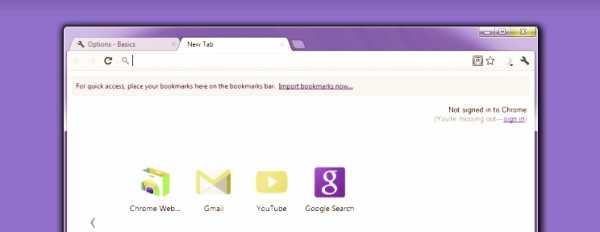Апгрейд ноутбука. Как обновить старый компьютер? Как обновить старый компьютер
Апгрейд ноутбука. Как обновить старый компьютер?
Как-то раз ко мне в руки попал старый сломанный ноутбук. У устройства был разбит экран, а электронной начинки семилетней давности не хватало даже на комфортную работу в интернете. Выбрасывать ноутбук было жалко, и появилась идея вдохнуть в аппарат вторую жизнь с минимальными затратами.
А большинство моих друзей не раз обращались ко мне с просьбой ускорить их рабочие или домашние компьютеры, но с небольшими финансовыми вложениями. Так как же обновить старый компьютер или провести апгрейд ноутбука с наименьшими тратами времени и денег?
Как ускорить старый компьютер?
Давайте разберем способы ускорения компьютера на примере сломанного ноутбука. Наш старичок-ноутбук не поддерживал новые быстрые разъемы для передачи данных, но в нем имелся HDMI видео порт, и было принято решение использовать ноутбук для подключения к телевизору и просмотра фильмов. Так как скорость работы старого жесткого диска оставляла желать лучшего и не могло быть и речи о комфортной работе — было принято решение о замене медленного жесткого диска на быстрый современный SSD.

В первую очередь был приобретен новенький SSD диск на 120 гигабайт, термопаста, и специальный адаптер, позволяющий подключить жесткий диск компьютера вместо DVD-привода.
В большинстве современных ноутбуков производителями предусмотрен специальный PCI разъем для специальных компактных SSD дисков формата M.2 и mSATA.

Но герой данной статьи имеет только один жесткий диск, категорически отказывается иметь какие-то дополнительные разъемы, кроме слота для второй планки оперативной памяти.
Именно поэтому и понадобились специальные салазки, чтобы поместить старый жесткий диск на место морально устаревшего DVD–привода.

Разборка и апгрейд
Ноутбук был разобран. Разбитый экран был отсоединен за ненадобностью. Лэптоп был очищен от грязи и пыли. Также была полностью заменена термопаста на процессоре. На место старого HDD диска на 320 гигабайт был установлен быстрый и бюджетный твердотельный накопитель SSD на 120 Гб. Устройству удалили DVD-привод, и вместо него поместили адаптер со старым жестким диском HDD.

К сожалению, батарея ноутбука потеряла емкость и перестала работать, и от нее решено было отказаться.
После очистки и установки новых комплектующих следующим этапом было установка легкой и быстрой операционной системы. В мире существуют множество популярных операционных систем семейства Linux для слабых устройств. Но на ноутбуке до этого стояла предустановленная производителем операционная система Windows 7, бесплатно обновленная до Windows 10. Новая система работала быстро и стабильнее предыдущей, и было принято решение остаться на лицензионной системе.
Проблемы с подключением монитора
И тут показался первый подводный камень. У ноутбука не было своего дисплея, а монитором ему служил телевизор, подключенный через HDMI провод. В такой конфигурации изображение на мониторе появлялось только после загрузки операционной системы. Настроить БИОС и переустановить операционную систему вслепую не было никакой возможности, а разбитый монитор не справлялся с выводом картинки на экран. К счастью, в данной модели ноутбука зачем-то был оставлен старый аналоговый видео разъем VGA. При подключении устройства через VGA к старенькому монитору с аналоговыми входами, все заработало и показался BIOS.

Настройка и установка системы
В БИОСе ноутбука в первую очередь необходимо было поменять приоритет загрузки жестких дисков, и изменить режим работы с IDE на AHCI, если данный режим поддерживается устройством. Далее при помощи установочной флэшки была поставлена последняя версия операционной системы Windows 10 на SSD диск, а старый HDD полностью отформатирован и объединен в один раздел.
К ноутбуку подключается адаптер питания, интернет и HDMI кабель, а также адаптер беспроводной клавиатуры с тачпадом. Без дисплея и батареи устройство стало тоньше и легче, и эта половинка ноутбука с легкостью поместилась за телевизор, висящий на стене.
Готовое устройство
На удивление, комбинация SSD диска и Windows 10 дала впечатляющие результаты. Старый HDD накопитель остался в качестве хранилища файлов, а четырех гигабайт оперативной памяти хватало для всех задач – просмотра фильмов и сериалов на телевизоре, а также интернет серфинга.
Так как больших задач на устройство пенсионного возраста возлагать не планировалось, были отключены ненужные службы. Данная мера позволила снизить нагрузку на операционную систему, и уменьшить шум и нагрев устройства. Также, чтобы не создавать дополнительную фоновую нагрузку на систему, были отключены обновления Windows.

В заключение
Даже морально устаревшему гаджету можно найти применение и вдохнуть в него вторую жизнь. Старенький ноутбук с поломанным экраном обрел второе дыхание с новым SSD диском, свежей термопастой, и чистыми от пыли внутренностями. Ведь большинство компьютеров и ноутбуков плохо работают и тормозят из-за следующих факторов:
- медленный системный жесткий диск;
- перегрев из-за старой термопасты или пыли;
- малое количество оперативной памяти;
- ошибки в работе системы.
Замена HDD диска на SSD накопитель, чистка и замена термопасты, переустановка старой системы на Windows 10, установка при необходимости дополнительной оперативной памяти позволяют значительно ускорить работу системы.
Если Ваш домашний или офисный компьютер работает медленно, а денег на покупку нового системника нет, то этот способ позволит значительно увеличить срок службы устройства.
С учетом стоимости нового компьютера часто возникает вопрос, как ускорить работу уже существующего устройства с минимальными затратами. Иногда смена системного диска, переустановка системы и чистка значительно ускоряет работу за компьютером.
Загрузка...voron-xak.ru
Как обновить компьютер с минимальными затратами?

И так, вы решили обновить свой компьютер или заменить его на новый. Как это сделать максимально выгодно?
Обновляем компьютер с минимальными затратами
Сначала задайте себе вопрос, что вас не устраивает в старом ноутбуке или компьютере? Затем ищем компонент, который не справляется с нагрузкой и меняем его.
Чистка компьютера
Компьютер стал медленно работать
Если ваш компьютер стал медленно работать, возможно, его нужно просто почистить от пыли или от вирусов. Проверьте, когда последний раз делалась дефрагментация диска(только для HDD). Как давно вы делали профилактику? Возможно, после чистки ваш компьютер станет работать, как прежде.
Нехватка памяти
Компьютер плохо работает с новыми программами
Если программа долго загружается, значить у вас не хватает оперативной памяти, посмотрите рекомендуемые производителям количество памяти умножите его на два и вы получите тот размер, который вам нужен. После добавления дополнительного модуля памяти ваша новая программа станет работать значительно быстрее.
Жесткий диск
Что в первую очередь стоит обновить в компьютере?
Если вы хотите еще больше ускорить ваш компьютер, следует найти самое слабое звено, которое тормозит всю систему. С большой вероятностью это будет ваш жесткий диск. Заменив его на более современный SSD диск вы в несколько раз ускорите работу системы.
Процессор
Программе не хватает мощности процессора
Если вам кажется, что ваш процессор нужно заменить на более сильный, проверьте так ли это. Для проверки, насколько ваш процессор справляется с поставленными задачами, запустите приложение, с которым вы работаете, например Photoshop, 3D max, фильм или игру, и нажмите на клавиатуре CLRL+SHIFT+ESC.
В появившемся окне выберите вкладку «Быстродействие» и посмотрите насколько сильно загружен ваш процессор во время работы программы. Если ваш процессор постоянно загружен на 100 процентов, значить он не справляется с нагрузкой.

Обратите внимание, какой именно процесс дает самую большую нагрузку. Если это ваша программа, значит — процессору не хватает мощности. Не следует забывать, что если компьютер заражен вирусом, он так же может давать нагрузку на процессор, выполняя скрытые задачи для своего хозяина.
Если же загрузка достигает максимум 90 или меньше процентов, ваш процессор справляется с задачами и не требует обновления.
Видеокарта
«Тормозят» новые игры
Если установив новую игру или программу по работе с видео вы наблюдаете «слайд шоу» вместо нормального видео, следует заменить видеокарту на более мощную. В первую очередь нужно обновить видеокарту для улучшения характеристик видео, остальные компоненты не так влияют на скорость отображения видео.
Выводы
Нет смысла менять все компоненты сразу или делать это наугад. При правильном подходе можно значительно сэкономить при обновлении компьютера, заменив только те детали, которые необходимы.
Для обновления компьютера с минимальными затратами нужно найти причину, по которой он вас не устраивает, и устранить ее с помощью способов, описанных выше.
v-mire.net
Как можно обновить старый компьютер полностью? - Ноутбуки, нетбуки и компьютерная техника - FAQStorage.ru
Рано или поздно, но этот момент наступает - момент обновления своего старого компьютера. Ничто не может оставаться современным долгое время, особенно если это касается компьютерной сферы, где степень развития шагает неимоверными темпами. А если вы несколько лет тому назад купили не сильно мощный ПК, то сегодня уж точно пора обновлять его детали. В этой статье мы и расскажем, как это правильно сделать.
Обновление компьютера можно разбить на два этапа, на первом этапе мы будем обновлять внешние составляющие, а на втором – внутренние. И те, и другие достаточно важные компоненты ПК, однако важность той или иной замены определите сами.

Внешнее обновление компьютера
Если Вас интересует, прежде всего, визуальное обновление компьютера, то Вам необходимо обновить:
- Windows – без обновления операционной системы, Вы и не почувствуете всех обновлений. Мы рекомендуем установить Windows 8, так как она выполнена по всем современным меркам.
- Монитор – это первое на что мы обращаем внимание, сидя за компьютером, и чем он будет больше и красивее, тем больше положительных эмоций Вы получите от обновления ПК. Рекомендуем для этого прочесть статью: «Как выбрать монитор для компьютера». В подключении монитора думаем, что вопросов не возникнет.
- Клавиатуру и мышь – какое же внешнее обновление компьютера без замены мышки или клавиатуры?! Обязательно выберите себе новые манипуляторы!
- Коробку системного блока – даже если у Вас нет денег (или желания) обновлять все комплектующие компьютера (например, и этими Вы довольно), то просто обновите коробку системного блока на современную. В этом случае все вокруг подумают, что Вы обновили своё ПК полностью! Если нет навыков сбора компьютера – доверьте это дело профессионалам, таким как на MasterServis24.RU!
- Акустика – последним штрихом в создании нового образа компьютера будет новое звучание и новый вид колонок для компьютера, чтобы Вы не только видели обновленный компьютер, но и слышали его. Кстати колонки можно просто заменить новыми и хорошими наушниками для компьютера.

Внутреннее обновление компьютера
Если Вас устраивает внешний вид ПК, а больше интересует скорость его работы, то Вам нужно выполнить обновление следующих деталей:
- Процессор – главная деталь всего компьютера, так как именно от мощности этого устройства зависит быстрота работы всей системы. Помните, что выбирать процессор для компьютера нужно правильно (о чём мы уже писали ранее).
- Материнская плата – её нужно менять по нескольким причинам: во-первых, каждый из процессоров подходит только к определенным моделям «материнки». Во-вторых, Вам на материнской плате может не хватать слотов для дополнительного ОЗУ или второй видеокарты. О том, как выбрать материнскую плату мы писали ранее. Устанавливать её самостоятельно не советуем, лучше попросить о помощи.
- Оперативное запоминающее устройство (ОЗУ) – его также следует обновлять, однако если не хватает денег, то лучше выбрать более мощный процессор, чем много ОЗУ, ведь память всегда можно добавить самостоятельно и даже не вызывая мастера.
- Жесткий диск – скорости в работе компьютера он вряд ли прибавит (если только это не SSD диск), зато у Вас появиться масса свободного места для разных файлов. Перед тем, как купить жесткий диск, рекомендуем прочесть статью как его выбрать, а также как правильно устанавливать жесткий диск.
- Видеокарта – обновлять её нужно только в том случае, если она вышла из строя (шумит, например) или Вы хотите играть в новые компьютерные игры, которые требуют более нового «железа».
- Блок питания – о том, как выбрать блок питания мы писали совсем недавно, и его замена будет для Вас больше вынужденной, так как новые комплектующие устройства всегда более требовательны к энергии. Новый блок питания не даст сгореть компьютеру и обеспечит его стабильную работу.

Вот и всё!А Вы уже обновили свой компьютер?!
faqstorage.ru
Как обновить компьютер?
Как обновить компьютер?

Апгрейд, или модернизация, позволяет увеличить мощность компьютера. При этом, обойдется эта процедура дешевле, нежели покупка новой техники.
Обновить компьютер - значит заменить отдельные его части на те, что новее и мощнее. Как провести апгрейд своими руками? Вначале нужно определить, нужен он вам или нет. Если вы - геймер или работаете с редакторами и различными сложными программами, тогда старый компьютер стоит апгрейдить. Дело в том, что постоянно идет смена программ на более новые - а они могут не подойти к старым комплектующим.
Можно регулярно менять компьютер на последнюю модель, но это дорого, и не каждому доступно. Но вы можете заменить необходимый для ваших задач конкретный компонент - выйдет частичный апгрейд. В некоторых случаях стоит провести полный, заменив внешние устройства и провести обновление операционной системы и программ.
Вы можете просто добавить лишний модуль памяти к уже имеющимся или еще один жесткий диск. Это самый простой вариант модернизации. Однако таким образом слоты для модулей закончатся, и памяти дополнительного диска тоже станет не хватать - понадобится замена.
Можно заменить наиболее важный для работы компонент. Например, купить другую материнскую плату, новый жесткий диск.
Замена процессора
Замена процессора проводится в следующих случаях:
- компьютер не справляется с объемом работы;
- постоянно возникают ошибки, компьютер зависает;
- если качество и скорость игр оставляют желать лучшего.
Процессор должен соответствовать модели материнской платы. Не обязательно покупать самый производительный. Можно купить процессор с частотой ядра 2,5 Гц и кулер для разгона.
Выбирать следует, сравнивая критерии и тесты. Основные показатели мощности, помимо частоты ядра - кэш, частота шины, число физических ядер, производитель. Что касается последнего, нет большой разницы, AMD или Intel. Что важно: материнская плата и процессор - от одного производителя!
Замена видеокарты на новую
Видеокарту обычно необходимо менять для игр. Она улучшает качество игры, скорость, изображение. Со старой видеокартой могут быть скрыты визуальные эффекты в п
elhow.ru
Как самому обновить старый компьютер
Есть несколько основных причин, по которым лучше собрать компьютер самому.Во-первых, в цене и параметрах вы останетесь в выигрыше. Во-вторых, на покупку всего компьютера нет денег, а железо устарело. Старый, но надёжно работающий в своих параметрах компьютер, уже не тянет тех программ, которые загружены дополнениями от Microsoft.
А может устарело не всё. Может купить более продуктивный процессор, который согласуется с имеющейся материнской платой. Внимательно изучить настройку БИОСа и установить оптимальные параметры, или «перепрошить» его более новой версией.

Можно использовать тот же процессор, а материнскую плату докупить с более скоростными параметрами. Например, увеличить объём и скорость оперативной памяти, особенно если использовалась память DDR или DDR2 с объёмом до 3 ГБ. Заменить материнскую плату на ту, которая поддерживает DDR3 на частоте 1600 МГц, объёмом от 4 ГБ и выше. Тогда возможно устанавливать операционную систему разрядностью 64.
Это приведёт к резкому скачку по скоростным параметрам и по производительности компьютера в целом. В итоге может получиться аппарат, который уже сможет справляться с теми задачами, которые необходимы. Замена материнской платы и планка оперативной памяти может стоить всего 100 $. Естественно, за такие деньги нормальный компьютер не купишь.
Резко увеличить производительность можно заменой жёсткого диска. Если старый диск стрекотал на шлейфе IDE, то можно купить новый со шлейфом ATA. Особенно если в материнской плате есть разъём хотя бы SATA-1. Но лучше дополнить SSD диском и установить операционную систему на него. Это сильно увеличит скоростные параметры компьютера.
Если в старой плате нет разъёмов SATA-3, скоростью до 0,6 ГБ/с, то использовать SSD диск будет не производительно. Например, недорогой SSD диск работает на скоростях 570 МБ/с – чтение, и 500 МБ/с – запись. А на имеющейся материнской плате есть разъёмы только SATA-2, скоростью до 300 МБ/с. В данном случае канал разъёма будет тормозить скорость обмена данных почти на половину. В таком случае лучше потратиться на материнскую плату с разъёмом SATA-3 и увеличить скоростные данные компьютера.
Если компьютер имеет много элементов, блок питания используется мощный, с множеством разъёмов для питания. Это приводит к наличию большого количества проводов внутри корпуса, мешающих охлаждению, к паразитным обратным связям. В таком случае лучше купить блок питания с раздельной стабилизацией, с разъёмами на выходе, и использовать только необходимые.
Вы можете посмотреть так же записи
schel4koff.ru
Как обновить старый компьютер
У каждого пользователя ПК наступает момент, когда он понимает, что пора обновить старый компьютер. Все со временем устаревает, особенно в компьютерной сфере, так как она развивается достаточно быстро. То есть, покупая средний по мощности компьютер, через несколько лет нужно будет обновлять все его элементы. Об этом пойдет речь в статье.
Для удобства, разделим обновление на два этапа: внешние и внутренние детали. Каждое обновление важно для компьютера, но степень необходимости нужно определять индивидуально.
Первый этап.
Для визуального обновления компьютера, в первую очередь, нужно усовершенствовать следующие его составляющие:
Системный блок — если вы не имеете возможность или желания для обновления всех составляющих ПК, то можно просто приобрести более современную коробку системного блока. Тогда будет визуально казаться, что вы улучшили весь компьютер. Если вы не разбираетесь в деталях компьютера, то не пытайтесь собрать коробку сами, лучше обратиться за помощью к опытным людям.
Монитор — размер и дизайн монитора играют важную роль в восприятии всего компьютера, так как работая на нем, в первую очередь, видишь именно монитор. Поэтому, обновив монитор, вы будете получать больше позитивных эмоций при работе на ПК.
Мышь и клавиатура — эти детали быстро засоряются и устаревают, поэтому если вы решили обновить ПК, то замена клавиатуры и мыши является обязательным моментом.
Операционная система — обновление Windows является одним из самых важных этапов. Так как, обновив весь компьютер, но оставив старую операционную систему, вы не почувствуете новизны при работе на нем. Установите Windows 8 или Windows 10, так как они являются наиболее современными ОС.
Звук — последний момент в обновлении внешнего вида компьютера. Необходимо придать новое звучание и обновленный вид акустике компьютера, чтобы вы даже слышали как обновился ПК. Если вы любите слушать музыку в наушниках, то можно купить новые, более качественные.
2 этап.
Внутреннее обновление вашего ПК лучше доверить профессионалам, если вы не делали этого никогда сами. Детали компьютера быстро устаревают, а их обновление повысит производительность, скорость и свойства компьютера.
Процессор является основной деталью ПК, от него зависит мощность и скорость системы компьютера. Не забывайте, что выбрать процессор не так просто и нужно проконсультироваться со специалистами или почитать о правилах грамотного выбора процессора на специализированных сайтах.
ОЗУ (оперативное запоминающее устройство). Если финансы позволяют, то можно обновить и ОЗУ, однако, если вы приобретёте мощный процессор, то оперативную память можно добавлять самостоятельно, без обновления ОЗУ.
Материнская плата. Каждая материнская плата подходит только к определенным моделям процессора. Поэтому нужно выбирать ее, зная параметры процессора или покупать их вместе. Кроме того, новая материнская плата должна иметь слоты для второй видеокарты и дополнительного ОЗУ.
Видеокарта. Если ваша старая видеокарта начала «барахлить» или вы решили играть в видеоигры, которые требуют другую видеокарту, то вам следует ее заменить. Если же вас все устраивает, то обновлять видеокарту не обязательно.
Жесткий диск. Благодаря новому жесткому диску, у вас появится много свободного пространства для различных файлов, однако, на производительность и скорость жесткий диск не влияет.
Блок питания. Обновленные составляющие компьютера потребуют больше энергии чем старые, поэтому необходимо приобрести новый блок питания, чтобы предотвратить сгорание или нестабильную работу ПК.
Это основные моменты, которые нужно знать, если вы решили обновить ПК. Помните, что если вы плохо разбираетесь в компьютерах, то лучше консультироваться со специалистами, чтобы не допустить грубую ошибку при выборе комплектующих вашего ПК.
Поделиться ссылкой:
Понравилось это:
Нравится Загрузка...
Похожее
kayl.ru
Как можно обновить старый компьютер полностью?
Рано или поздно, но этот момент наступает - момент обновления своего старого компьютера. Ничто не может оставаться современным долгое время, особенно если это касается компьютерной сферы, где степень развития шагает неимоверными темпами. А если вы несколько лет тому назад купили не сильно мощный ПК, то сегодня уж точно пора обновлять его детали. В этой статье мы и расскажем, как это правильно сделать.
Обновление компьютера можно разбить на два этапа, на первом этапе мы будем обновлять внешние составляющие, а на втором – внутренние. И те, и другие достаточно важные компоненты ПК, однако важность той или иной замены определите сами.
Внешнее обновление компьютера
Если Вас интересует, прежде всего, визуальное обновление компьютера, то Вам необходимо обновить:
- Windows – без обновления операционной системы, Вы и не почувствуете всех обновлений. Мы рекомендуем установить Windows 8, так как она выполнена по всем современным меркам.
- Монитор – это первое на что мы обращаем внимание, сидя за компьютером, и чем он будет больше и красивее, тем больше положительных эмоций Вы получите от обновления ПК. Рекомендуем для этого прочесть статью: «Как выбрать монитор для компьютера». В подключении монитора думаем, что вопросов не возникнет.
- Клавиатуру и мышь – какое же внешнее обновление компьютера без замены мышки или клавиатуры?! Обязательно выберите себе новые манипуляторы!
- Коробку системного блока – даже если у Вас нет денег (или желания) обновлять все комплектующие компьютера (например, и этими Вы довольно), то просто обновите коробку системного блока на современную. В этом случае все вокруг подумают, что Вы обновили своё ПК полностью! Если нет навыков сбора компьютера – доверьте это дело профессионалам, таким как на MasterServis24.RU!
- Акустика – последним штрихом в создании нового образа компьютера будет новое звучание и новый вид колонок для компьютера, чтобы Вы не только видели обновленный компьютер, но и слышали его. Кстати колонки можно просто заменить новыми и хорошими наушниками для компьютера.
Внутреннее обновление компьютера
Если Вас устраивает внешний вид ПК, а больше интересует скорость его работы, то Вам нужно выполнить обновление следующих деталей:
- Процессор – главная деталь всего компьютера, так как именно от мощности этого устройства зависит быстрота работы всей системы. Помните, что выбирать процессор для компьютера нужно правильно (о чём мы уже писали ранее).
- Материнская плата – её нужно менять по нескольким причинам: во-первых, каждый из процессоров подходит только к определенным моделям «материнки». Во-вторых, Вам на материнской плате может не хватать слотов для дополнительного ОЗУ или второй видеокарты. О том, как выбрать материнскую плату мы писали ранее. Устанавливать её самостоятельно не советуем, лучше попросить о помощи.
- Оперативное запоминающее устройство (ОЗУ) – его также следует обновлять, однако если не хватает денег, то лучше выбрать более мощный процессор, чем много ОЗУ, ведь память всегда можно добавить самостоятельно и даже не вызывая мастера.
- Жесткий диск – скорости в работе компьютера он вряд ли прибавит (если только это не SSD диск), зато у Вас появиться масса свободного места для разных файлов. Перед тем, как купить жесткий диск, рекомендуем прочесть статью как его выбрать, а также как правильно устанавливать жесткий диск.
- Видеокарта – обновлять её нужно только в том случае, если она вышла из строя (шумит, например) или Вы хотите играть в новые компьютерные игры, которые требуют более нового «железа».
- Блок питания – о том, как выбрать блок питания мы писали совсем недавно, и его замена будет для Вас больше вынужденной, так как новые комплектующие устройства всегда более требовательны к энергии. Новый блок питания не даст сгореть компьютеру и обеспечит его стабильную работу.
masterservis24.ru
com-dv.ru
- Как записать через неро песни на диск

- Окно в интернет
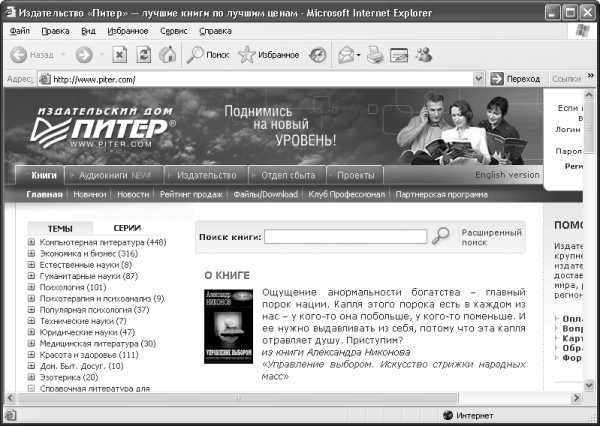
- Загрузка видео с вконтакте

- Восстановление доступа возможно только при наличии на странице фотографий с вами
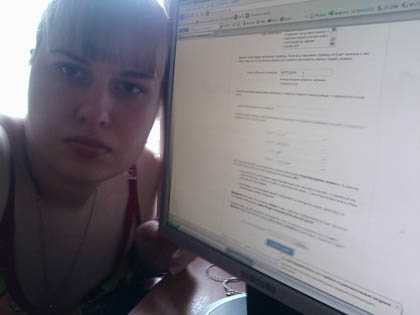
- Не работает touchpad
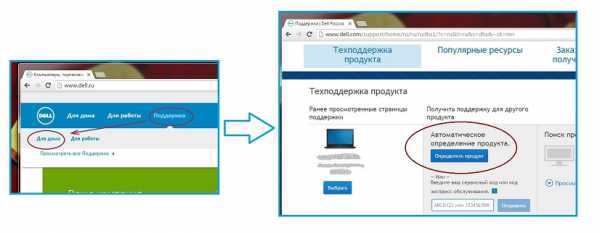
- Как сделать резервную копию xiaomi redmi 4x на google disk

- Зарегистрировать в майле

- Не удалось зарегистрировать пакет windows 10

- Обновить виндовс 8 бесплатно
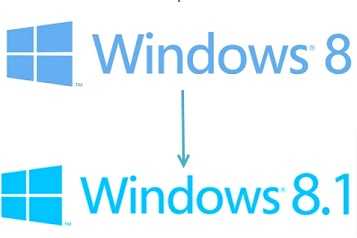
- Где в материнской плате находится батарейка

- Переключение между вкладками в excel